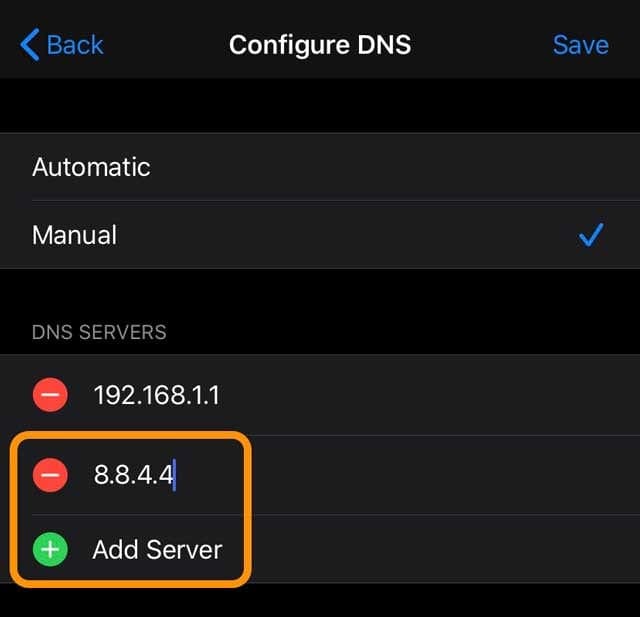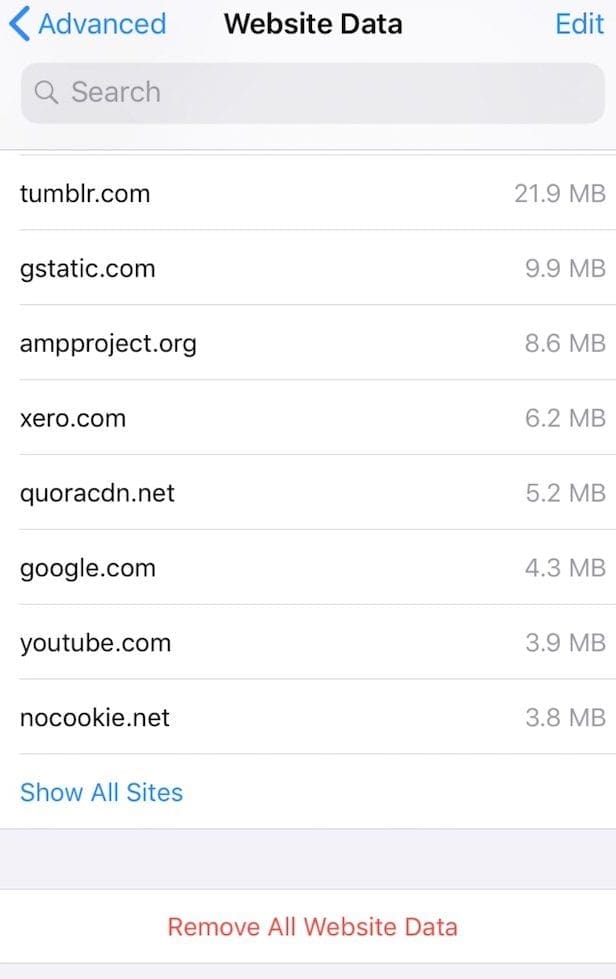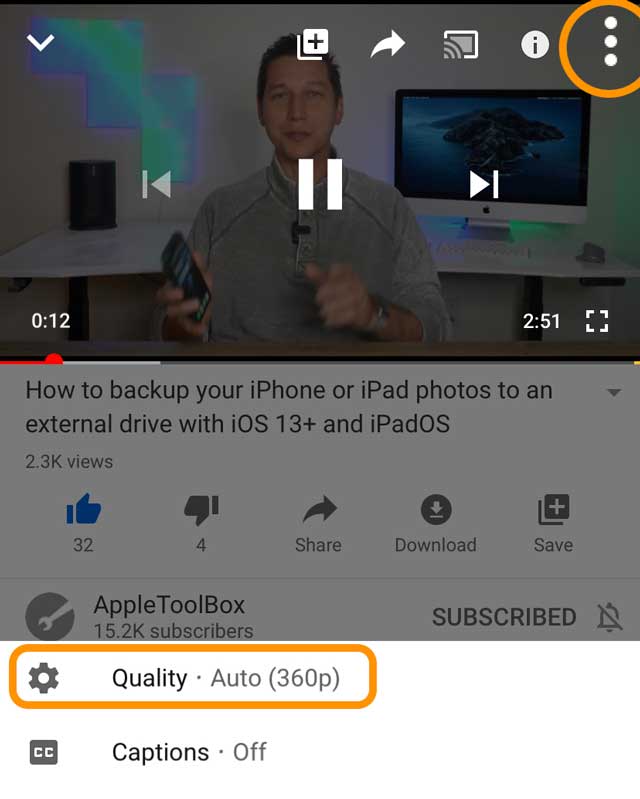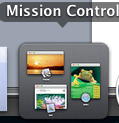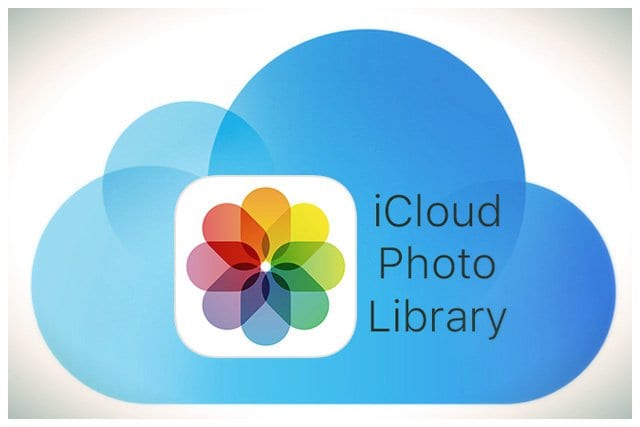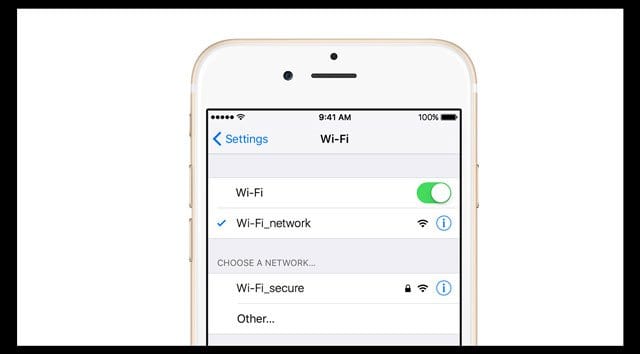Видео YouTube слишком медленное на iPad, iPhone или iPod? Попробуйте это простое исправление
Некоторые из наших читателей чрезмерно замедляют скорость загрузки YouTube на свои iPad, iPhone и iPod touch. Почти во всех этих случаях пользователи имеют сильные сигналы Wi-Fi или мобильных данных и испытывают высокую пропускную способность в Safari при просмотре других сайтов и при использовании других приложений, но очень медленное, прерывистое воспроизведение видео на YouTube из-за низкой пропускной способности.
Анекдотические отчеты пользователей включают:
- «Я попробовал посмотреть видео с YouTube на своем iPad и заметил, что мой Wi-Fi медленно буферизуется. Я сразу же переключился на свой MacBook (который был рядом со мной) и очень быстро просмотрел то же видео ».
- «У меня такая же проблема с моим iPad и iPhone внутри моей сети Wi-Fi. Но мой iPhone отлично работает в сотовой сети, поэтому я сбит с толку ».
- «У меня такая же проблема с моим iPad. Иногда, если я несколько раз нажимаю кнопку «Воспроизвести / Пауза», видео полностью загружается за секунду или около того и в конечном итоге воспроизводится нормально. Однако этот метод не всегда работает, так что это может быть просто случайностью ».
Статьи по Теме
Как исправить, когда ваши видео на YouTube воспроизводятся слишком медленно
- Смените DNS-сервер. Некоторые пользователи обнаружили, что использование альтернативного DNS-сервера может снизить медлительность. Попробуйте изменить DNS-серверы вашей системы на серверы, предлагаемые третьей стороной, например Google, Cloudflare или OpenDNS. Для этого
- Идти к Настройки> WiFi
- Нажмите синюю стрелку рядом с вашей текущей сетью Wi-Fi.
- выберите Настроить DNS
- Выбрать Руководство вместо автоматического
- Под DNS-серверы, коснитесь Добавить сервер и введите следующее: 208.67.222.222, 208.67.220.220 OR 8.8.8.8 и 8.8.4.4

- Снова откройте Safari или приложение YouTube и посмотрите, имеет ли это значение.
- Очистите кеш вашего браузера. Часто мешают файлы cookie и другие данные веб-сайтов. Чтобы очистить кеш Safari:
- Идти к Настройки> Safari
- Прокрутите вниз и выберите Продвинутый
- Нажмите Данные веб-сайта
- выберите Удалить все данные веб-сайта

Сдвиньте, чтобы удалить данные отдельных веб-сайтов, или нажмите кнопку внизу страницы, чтобы удалить все данные веб-сайтов из Safari.
- Измените разрешение видео. Как в приложении YouTube, так и при использовании YouTube в Safari или другом браузере вы всегда можете изменить настройки воспроизведения видео на более низкое качество (разрешение).
- Для этого в приложении YouTube нажмите внутри видео, затем снова нажмите на меню из трех точек, выберите Качественный и выберите более низкое разрешение

- Для этого в веб-версии YouTube коснитесь внутри видео, затем коснитесь шестеренки Настройки, выберите Качественный и выберите более низкое разрешение

- Для этого в приложении YouTube нажмите внутри видео, затем снова нажмите на меню из трех точек, выберите Качественный и выберите более низкое разрешение
- Исправления Wi-Fi. Попробуйте исправления, перечисленные в нашем Руководстве по устранению неполадок Wi-Fi на iPad, особенно советы в разделе Слабый сигнал / медленная передача данных.
Попробуйте скачать видео с YouTube
Если у вас по-прежнему есть много проблем с потоковой передачей видео на YouTube или если вы находитесь в районе, где интернет-покрытие ограничено, попробуйте YouTube Premium. С помощью этой ежемесячной подписки вы можете загружать и сохранять видео прямо на свое устройство, причем без рекламы. Еще одним большим преимуществом является то, что вы можете загружать видео, когда не можете подключиться, например, во время путешествий. Кроме того, с YouTube Premium вы можете воспроизводить все свои видео в фоновом режиме, даже если вы открываете и используете другое приложение на своем устройстве. И видео по-прежнему будут воспроизводиться, даже если вы выключите экран на своем мобильном устройстве.

Youtube в настоящее время предлагает Бесплатная пробная версия на 1 месяц. Когда это испытание закончится, это будет стоить 11,99 долларов США в месяц. Но вы можете отменить в любой момент. Также есть семейное предложение за 17,99 долларов в месяц, которое охватывает до 5 человек (старше 13 лет), и студенческий план за 6,99 долларов в месяц для любого подтвержденного студента.